MacBook mất loa ngoài, âm thanh gây gián đoạn cho quá trình trải nghiệm của người dùng. Vậy đâu là nguyên nhân gây ra tình trạng này và cách khắc phục tình trạng Macbook bị mất tiếng như thế nào để đạt hiệu quả cao nhất? Hãy cùng chúng tôi tham khảo ở bài viết sau nhé!
MACBOOK bị mất tiếng
1 Những Nguyên Nhân Khiến Cho Macbook bị mất tiếng mất âm thanh

Hiện tượng MacBook mất tiếng có thể bị gây ra bởi nhiều nguyên nhân.
MacBook mất tiếng, mất âm thanh có thể là hậu quả của nhiều nguyên nhân khác nhau. Một số trường hợp điển hình khiến cho dòng máy tính này mất âm thanh có thể kể tới như:
- Không thường xuyên vệ sinh cho máy. Tạo cơ hội cho bụi bẩn bám vào bên trong màn hình, bàn phím và loa gây gián đoạn quá trình truyền âm.
- MacBook được thiết kế theo dạng loa ngoài, gồm nhiều lỗ nhỏ phát đi âm thanh. Sự cốnày có thể xảy ra vì những tác nhân từ bên ngoài như bụi bẩn, chất rắn nhỏ lọt vào.
- Sự bất cẩn trong quá trình sử dụng khiến MacBook bị va đập mạnh gây tác động tới chức năng loa máy.
- Driver âm thanh chưa được cập nhật và quét virus khi cài đặt vào máy.
- Phần mềm hỗ trợ âm thanh trên máy tính đã bị lỗi chức năng.
Một nguyên do khá phổ biến khiến cho nhiều MacBook mất tiếng, mất âm thanh là vì Main bị hỏng.
2 Những Mẹo Khắc Phục Đơn Giản Khi Macbook Bị Mất tiếng, mất âm thanh
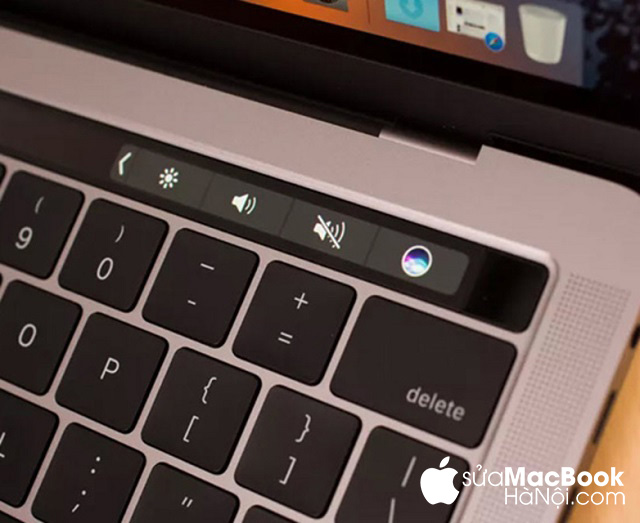
Khắc phục tình trạng MacBook bị mất speakerphone với những mẹo đơn giản.
Kiểm tra hệ thống Sound System Preferences
Người dùng cảm thấy khó khăn khi phải xác định phiên bản hệ điều hành Mac OS X nào đang điều khiển hoạt động máy mình. Vậy thì giải pháp cho bạn đó là:
- Gỡ bỏ kết nối với những thiết bị âm thanh ngoài lẫn toàn bộ cáp từ USB, FireWire.
- Truy cập vào System Preferences trong mục Menu Apple, Dock. Cách khác là có thể mở ra System Preferences qua tập Applications trên ổ cứng.
- Tiếp theo, người dùng kích hoạt bảng thiết lập Sound và nhấp chọn Output. Click vào mục Internal Speaker.
Trong khi thực hiện bước này, nếu như mục Internal Speaker không được kích hoạt thì tốt nhất người dùng nên mang máy tới trung tâm bảo hành hoặc cơ sở sửa chữa uy tín. Đối với trường hợp mục Internal Speaker được kích hoạt thành công, người dùng kiểm tra kĩ rồi chọn mức âm lượng phù hợp.
Kiểm tra Digital Out
Một giải pháp khác khi cố gắng kích hoạt Internal Speaker không thành công. Hoặc Nếu MacBook của bạn không thuộc dòng MacBook Pro, thì việc nên làm là tiến hành rà soát Digital Out.
Người dùng nên thực hiện kiểm tra tất cả thiết bị âm thanh và cáp nối bên ngoài. Nếu như tại cổng Line-out của máy tính đột nhiên xuất hiện tín hiệu màu đỏ thì có khả năng MacBook mất loa ngoài bởi vì không có Service.
Còn nếu máy tính của bạn không xuất hiện tín hiệu màu đỏ, thì người dùng nên mang máy tới trung tâm bảo hành Apple để nhận được dịch vụ sửa chữa tốt nhất.
Kiểm tra phiên bản Mac OS X đã được cài đặt đúng phiên bản chưa
Có nhiều trường hợp là do phiên bản hệ điều hành đang hiện hữu không tương thích hoặc gặp sự cố dẫn đến lỗi âm thanh. Trong tình huống này, người dùng nên lưu trữ dữ liệu rồi tiến hành cài đặt lại, hoặc chấp nhận xóa toàn bộ để cài đặt mới.

Những cách khắc phục sự cố nhanh chóng dễ dàng.
Hủy bỏ nút “Mute”
Loa ngoài của Mac không nghe thấy có thể xảy ra đơn giản vì người dùng đã click chọn chế độ “Mute” nhưng không nhớ ra. Thực hiện kiểm tra nút này ngay khi gặp sự cố về âm thanh bạn nhé!
Cập nhật phần mềm
Trường hợp khi phần mềm âm thanh của thiết bị cần kết nối chưa được cập nhật trong máy. Người dùng sẽ gặp phải tình trạng MacBook bị mất tiếng, mất âm thanh. Truy cập vào trang chủ chính hãng của các ứng dụng âm thanh bạn muốn cài đặt để cập nhật phần mềm mới nhất. Bạn cũng có thể trực tiếp liên hệ với nhà phát triển ứng dụng để tải những phần mềm này.
Ngoài ra, hãy đảm bảo hệ điều hành đang chạy trên máy bạn là hệ tương thích phù hợp. Nếu như người dùng cho chạy một phiên bản trước của hệ điều hành không tương thích với model mới của máy. Trong quá trình hoạt động máy sẽ gặp phải nhiều sự cố, điển hình là tình trạng Mac hư hoặc loa ngoài không nghe được.
Tới trung tâm sửa chữa tin cậy
Nếu như bạn đã thử áp dụng tất cả những cách trên mà vẫn không thể khắc phục hiện tượng MacBook bị mất tiếng, mất âm thanh. Hãy lựa chọn một trung tâm sửa chữa uy tín và mang máy tới đó.
Sửa MacBook Hà Nội là lựa chọn tin cậy của nhiều người dùng MacBook khi gặp phải những sự cố hoạt động. Tại đây, với đội ngũ kỹ thuật viên chuyên nghiệp và sự nhiệt tình đối với công việc. Chúng tôi cam đoan đặt lợi ích khách hàng lên trên hết và sẽ hỗ trợ cho quý khách những sản phẩm hoàn thiện nhất.
Sự cố MacBook bị mất tiếng, mất âm thanh từ nay đã không còn là nỗi lo lắng của các bạn nữa đúng không nào? Hi vọng qua bài viết này, độc giả sẽ có phương án sửa chữa và bảo vệ máy tính mình chu đáo nhất nhé!
THÔNG TIN LIÊN HỆ
- Hotline: 0988.86.9933
- Website: https://suamacbookhanoi.com/
- Địa Chỉ: 3A Ngõ 131 – Thái Hà, Trung Liệt, Đống Đa, Hà Nội
- Giờ mở cửa : 8h00 – 22h00 Hàng ngày – ( Làm cả Thứ 7 & CN)






















